O iCloud é uma das melhores maneiras de todos os usuários da Apple fazerem backup de seus dados de qualquer um de seus dispositivos Apple, independentemente de terem um iPhone, iPad e Mac. E um dos dados que todo usuário costuma fazer backup em seu iCloud são suas fotos. Então, você sabe como baixar fotos do iCloud para Mac?
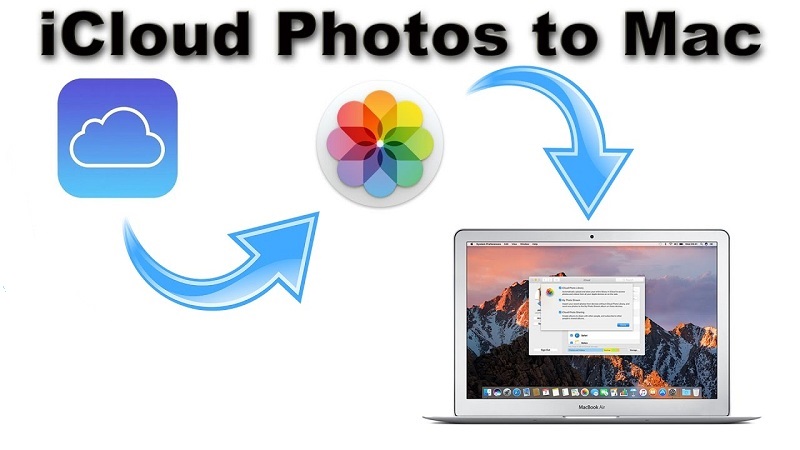
Isso ocorre porque as fotos são um dos dados que armazenam um tamanho enorme, o que significa que, se armazenarmos muitas fotos em nossos dispositivos, o resultado é que podemos ficar sem espaço.
Além disso, o iCloud é uma das melhores maneiras de colocar nossas fotos porque o iCloud nos dá 5 GB de armazenamento grátis. E caso precisemos de mais, podemos apenas atualizá-lo para um espaço de armazenamento maior a um custo baixo.
No entanto, por algum motivo, algumas pessoas gostariam apenas de saber os passos para baixar fotos do iCloud para Mac. E com isso, mostraremos como você pode fazer isso.
Conteúdo: Parte 1. Razões para baixar fotos do iCloud para o MacParte 2. Como baixar fotos do iCloud para o Mac via fotosParte 3. Baixar fotos do iCloud para Mac usando o site do iCloudParte 4. Como baixar fotos do iCloud para o MacParte 5. Exclua fotos semelhantes no Mac para abrir espaço para novas fotosParte 6. Conclusão
Parte 1. Razões para baixar fotos do iCloud para o Mac
Agora, como acontece com todos os usuários do iCloud, existem alguns motivos pelos quais eles desejam aprender a baixar fotos do iCloud para o Mac. E aqui estão algumas das possíveis razões.
- Quando tentamos remover fotos do dispositivo iPhone, mas recebemos uma mensagem de notificação informando que todas as fotos que escolhemos remover do telefone também serão excluídas no iCloud e em outros dispositivos.
- Ser capaz de baixar fotos do iCloud é como outra forma de fazer backup delas. Essa também é uma ótima maneira de liberar espaço na sua conta do iCloud.
- Outro motivo é que você planeja usar uma resolução completa da foto e usá-la em uma apresentação ou mandá-la para seus amigos e familiares.
- Baixar fotos do iCloud para Mac permitirá que você as acesse mesmo se estiver offline.
As pessoas também lêem:O melhor software de gerenciamento de fotos no MacComo lidar com as fotos do iPhone que não aparecem no Mac
Parte 2. Como baixar fotos do iCloud para o Mac via fotos
Baixar fotos do iCloud para Mac é quando você deseja ter uma cópia de resolução mais alta de suas fotos. No entanto, isso requer que você tenha um Biblioteca de fotografias iCloud, e se você conseguiu configurar isso no seu dispositivo Mac.
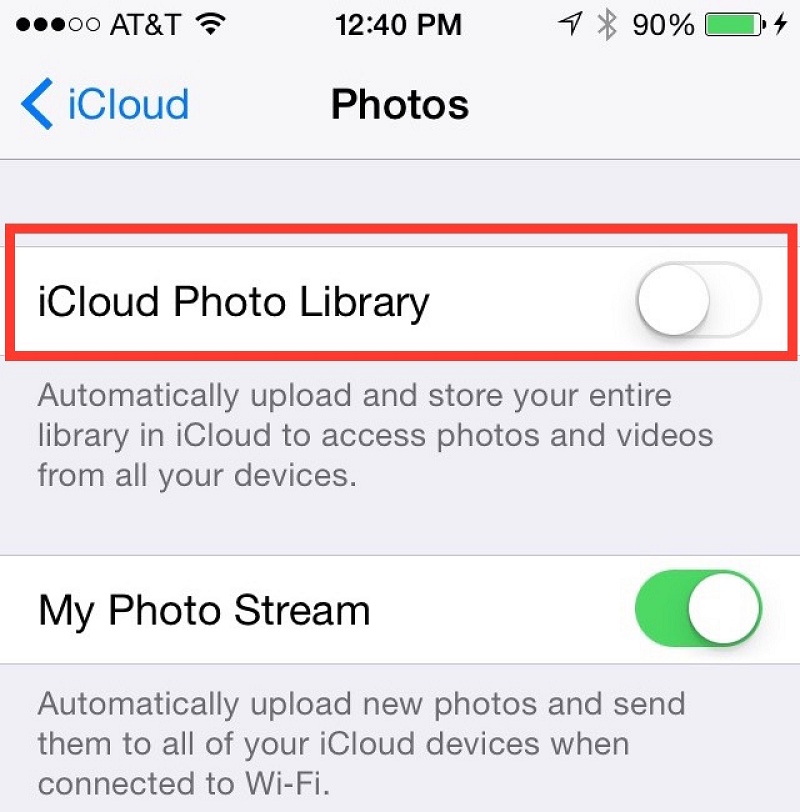
Para que você possa executar esse processo, verifique se a Biblioteca de Fotos do iCloud está ativada. Você precisa acessar suas fotos no seu Mac e escolher Preferências. Depois disso, vá em frente e escolha o iCloud. Veja se há uma marca de seleção ao lado da Biblioteca de fotos do iCloud.
Depois de verificar se a Biblioteca de Fotos do iCloud está ativada, isso significa que todas as fotos do seu dispositivo iPhone ou iPad também serão exibidas no seu Mac. A partir daí, aqui estão as coisas que você precisa fazer.
- Procure as fotos que você gostaria de baixar no seu Mac.
- Clique na foto e arraste-o para a área de trabalho do seu Mac ou para uma pasta de sua escolha.
Uma vez feito isso, isso significa que você resolveu com sucesso a questão "como baixar fotos do iCloud para o Mac".
Parte 3. Baixar fotos do iCloud para Mac usando o site do iCloud
Outra maneira de você poder baixar fotos do iCloud para Mac é acessando seu próprio site. Nesse método, você pode acessá-lo usando seu Mac ou qualquer PC. Aqui está como fazê-lo.
- Abra o navegador da web no seu Mac e acesse iCloud.com.
- A partir daí, faça login com seu Identificação da Apple e senha.
- Escolha Fotos para poder ver todas as imagens que você tem no seu iCloud.
- Escolha todas as fotos que deseja baixar do seu iCloud para o seu Mac.
- Depois de ter escolhido todas as fotos que deseja baixar. Basta clicar no Download do ícone no canto superior esquerdo da tela.
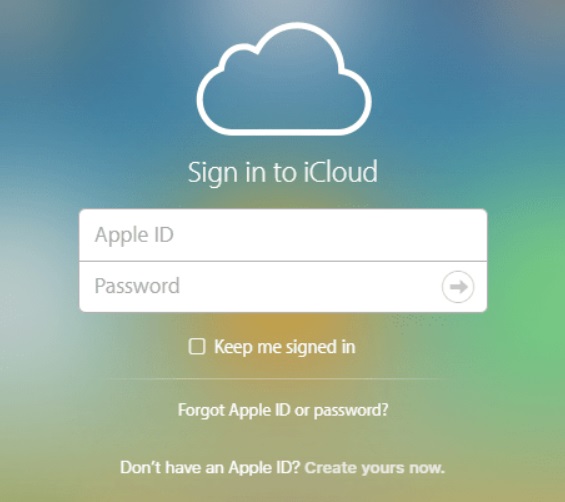
Depois de baixar todas as fotos que deseja do seu iCloud para o seu Mac, você pode verificar sua pasta de download. Você pode transferir essas fotos para outra pasta no seu Mac, se desejar.
Parte 4. Como baixar fotos do iCloud para o Mac
Como já mencionamos, um dos melhores vantagens do iCloud é que você poderá ver todas as fotos de qualquer dispositivo Apple que tiver. Assim, você pode baixar todas as suas fotos do iCloud em alta resolução. Aqui estão as coisas que você precisará fazer.
- Lançar fotos no seu Mac.
- Clique em Fotos e depois escolha Preferências.
- Clique na caixa localizada ao lado “Baixar originais para este Mac”.
Feito isso, significa que quando você abrir as Fotos usando o Mac, elas serão mostradas em resolução total. E com isso, você também pode optar por transferir as fotos baixadas do iCloud para uma unidade externa para liberar mais espaço no seu Mac.
Parte 5. Exclua fotos semelhantes no Mac para abrir espaço para novas fotos
Agora corrigimos a questão "como baixar fotos do iCloud para o Mac". Você pode excluir algumas fotos semelhantes para abrir espaço para novas fotos.
Aqui está o iMyMac PowerMyMac ferramenta para você usar para encontrar todas as fotos semelhantes no seu Mac e liberar algum espaço. Usando o PowerMyMac, você será capaz de ganhar mais espaço de armazenamento e também fazer seu Mac funcionar melhor como da primeira vez.
Encontrar fotos semelhantes no seu Mac usar o PowerMyMac é como encontrar todos os arquivos duplicados que você possui no seu Mac. A única coisa é que fotos semelhantes só podem encontrar fotos com cópias semelhantes, enquanto o localizador duplicado permite encontrar não apenas suas fotos duplicadas, mas também arquivos e documentos duplicados e muito mais.
Vamos começar a limpar suas fotos semelhantes do seu Mac depois de aprender como baixar fotos do iCloud para o Mac.
Passo 1. Tenha o PowerMyMac no seu Mac
Faça o download gratuito do PowerMyMac e instale-o no seu dispositivo Mac.
Etapa 2. Inicie o programa e escolha Localizador de imagens semelhante
Execute o PowerMyMac no seu Mac e simplesmente clique no botão Opção de localizador de imagens semelhantes.
Etapa 3. Digitalize suas fotos de imagem
Clique em "SCAN" para você iniciar o processo e depois aguardar a conclusão.
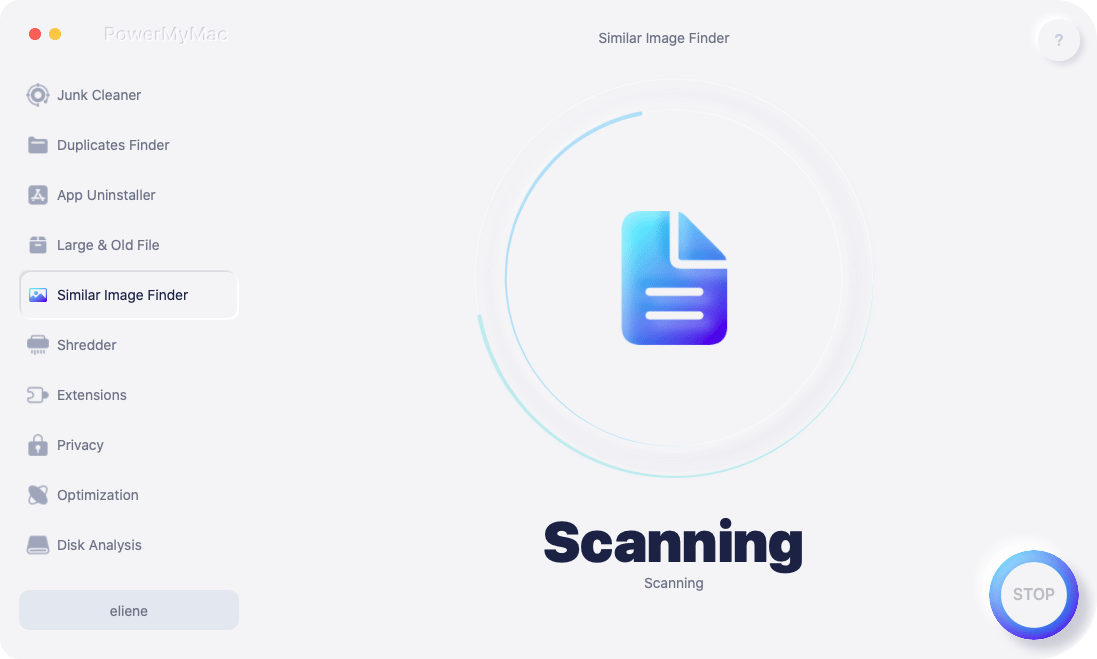
Etapa 4. Escolha todas as fotos semelhantes para limpar
Após o processo de digitalização, você poderá ver uma foto semelhante no lado esquerdo da tela. Você pode escolher um por um ou simplesmente marcar o botão "Selecionar tudo" na parte superior da tela.
Etapa 5. Retire todas as fotos semelhantes
Clique no LIMPO botão para excluir todas as fotos semelhantes que você selecionou anteriormente. Portanto, tudo o que você precisa fazer é seguir pacientemente até que o processo seja concluído.

Parte 6. Conclusão
Agora acreditamos que você conhece como baixar fotos do iCloud para Mac. Tudo o que você precisa fazer é acessar iCloud.com no seu Mac, baixar fotos usando a iCloud Photo Library ou usando o Photos.
Além disso, certifique-se de que você pode limpar seu Mac para liberar mais espaço para as fotos baixadas. Você pode realmente limpar seu Mac. PowerMyMac é a melhor ferramenta que você pode usar.
Esta ferramenta levará apenas um pouco de tempo para limpar todos os arquivos e fotos indesejados do seu Mac. Tenha este programa e tenha a certeza de que não se arrependerá de nada.




Andrzej2020-05-03 16:27:37
Wszystko fajnie opisane, tylko jak zrobić dez zrzut zdjęć na maca z zachowaniem informações ou plikach? Clique aqui para obter dados da Wykonania znika znika po zrzucie disk PC lub Mac, zdjęcia zapisują siæ z datą zrobienia downloadu.